无线适配器有问题怎么解决 无线适配器驱动问题解决方法
更新时间:2023-10-05 17:32:16作者:hnzkhbsb
无线适配器有问题怎么解决,在如今的高科技时代,无线网络已经成为人们生活不可或缺的一部分,有时我们在使用无线适配器时可能会遇到一些问题,如连接不稳定、无法连接到网络等。这些问题往往源于无线适配器驱动的出现问题。幸运的是我们可以通过一些简单的方法来解决这些无线适配器驱动问题,从而保证我们能够顺利地享受无线网络带来的便利。接下来本文将为大家介绍一些解决无线适配器驱动问题的有效方法。
步骤如下:
1.自动连接无线网络出现“Windows无法连接到xxx”的提示。
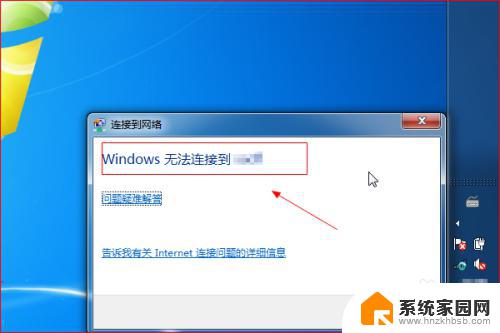
2.在电脑桌面,点击任务栏上的网络图标。在弹出的页面中,点击“打开网络和共享中心”。
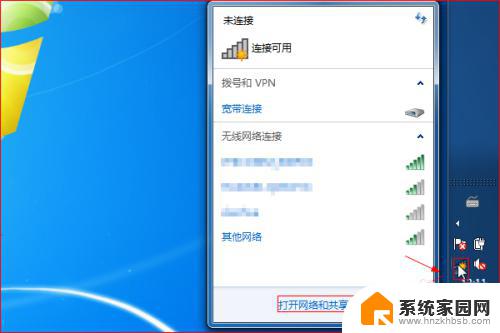
3.在“网络和共享中心”窗口中,点击左侧“更改适配器设置”。
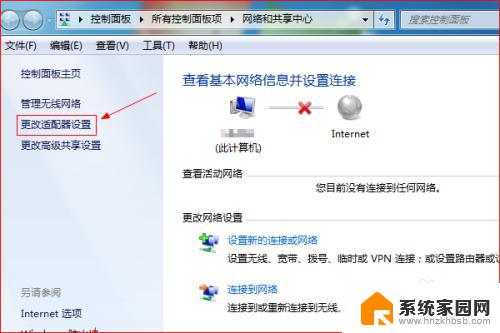
4.在打开的“网络连接”窗口中,鼠标右击“无线网络连接”。在弹出的右键菜单中点击“诊断”。
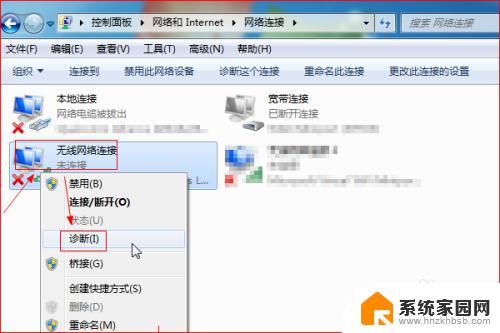
5.在“Windows网络诊断”对话框中,提示找到的问题。然后点击“尝试以管理员身份进行这些修复”。
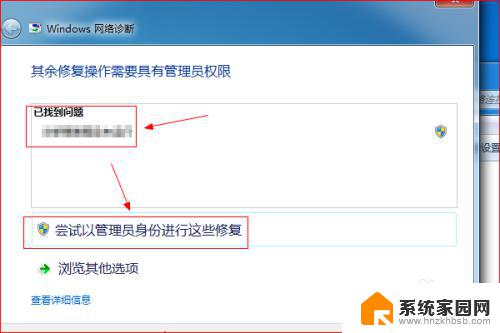
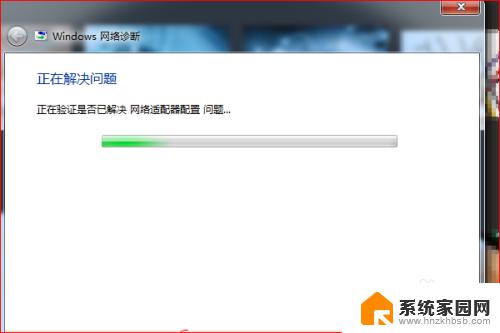
6.等待系统自动修复,修复完成后。在“Windows网络诊断”对话框中弹出提示“已修复”。
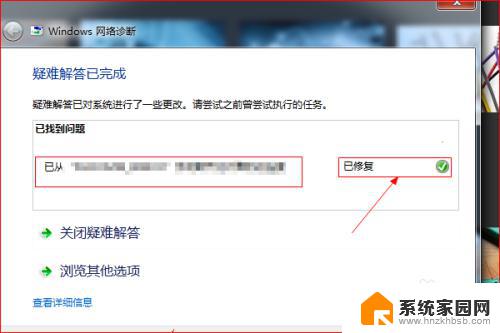
7.最后,可以看到,网络连接恢复正常,如图所示。
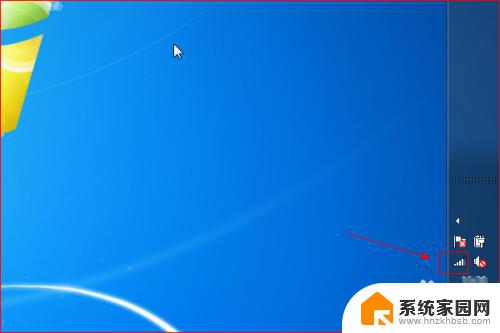
这就是解决无线适配器问题的方法,希望这篇文章可以帮助到遇到相同问题的用户。谢谢!
无线适配器有问题怎么解决 无线适配器驱动问题解决方法相关教程
- win10适配器驱动程序出现问题怎么办 如何修复WLAN适配器驱动程序的问题
- 谷歌游览器无法访问 解决谷歌浏览器无法访问网站的方法
- 如何安装显示适配器 显示适配器购买指南
- win10 更改适配器选项 win10系统网络适配器属性修改
- win10专业版网络适配器中没有wlan win10系统没有wlan选项怎么处理
- 蓝牙耳机和电脑配对成功为什么没有声音 解决电脑蓝牙耳机连接成功但没有声音的问题
- oxoooooo7a蓝屏报错解决方法 如何解决win7蓝屏oxoooooo7A的问题
- win10系统 你的设备遇到问题,需要重启 Win10系统遇到问题需要重新启动怎么解决
- 联通网络信号不好怎么办 联通手机信号差问题解决方法
- Copilot遇到卡顿问题,微软给出解释,解决方案揭秘
- Nvidia将在美国量产AI超级计算机,助力人工智能领域创新发展
- 英伟达RTX 5060系列显卡发布:性能和价格揭秘
- Windows搜索神器Everything,秒杀自带搜索,快速定位文件,秒搜不必等
- 仁宝、纬颖和美国捷普竞购AMD服务器工厂资产,谁将成功收购?
- 国产CPU竞速信创,对数码科技行业是好生意?
- 迈入计算加速新时代 第二代AMD Versal Premium系列上新,助力您的计算体验提速
微软资讯推荐
- 1 Nvidia将在美国量产AI超级计算机,助力人工智能领域创新发展
- 2 英伟达RTX 5060系列显卡发布:性能和价格揭秘
- 3 Windows搜索神器Everything,秒杀自带搜索,快速定位文件,秒搜不必等
- 4 国产CPU竞速信创,对数码科技行业是好生意?
- 5 如何查看电脑显卡型号及性能信息的方法,详细教程揭秘
- 6 CPU厂商的新一轮较量来了!AMD、英特尔谁将称雄?
- 7 英伟达发布NVIDIA app正式版 带来统一GPU设置软件,让你轻松管理显卡设置
- 8 详细指南:如何在Windows系统中进行激活– 一步步教你激活Windows系统
- 9 国产显卡摩尔线程筹备上市,国产显卡即将登陆市场
- 10 详细步骤教你如何在Win7系统中进行重装,轻松搞定系统重装
win10系统推荐
系统教程推荐